Comment concilier les comptes bancaires dans QuickBooks
Vous pouvez concilier un compte bancaire avec une rapidité surprenante dans QuickBooks. Si vous voulez, vous pouvez imprimer un petit rapport qui résume votre réconciliation après avoir cliqué sur le bouton Réconcilier maintenant. (QuickBooks vous donne cette option dans une boîte de dialogue qu'il affiche.)
Sommaire
- Choisissez la commande banking-reconcile.
- Utilisez la boîte déclaration date d'identifier la date de fin de la déclaration de la banque que vous utilisez dans votre réconciliation.
- Utilisez le frais de service et les boîtes de l'intérêt gagné pour identifier le montant des frais de service ou de tout intérêt, la date d'une telle opération, et le compte que vous utilisez pour suivre ces accusations.
- Vérifiez les informations de déclaration.
- Après vous être assuré que tout est hunky dory, cliquez sur le bouton continuer.
- Pour identifier les contrôles et les opérations de paiement qui ont effacé votre compte bancaire, cliquez sur les transactions qui ont défrichées.
- Vérifiez que le solde disponible est égal au solde de clôture.
- Lorsque le solde final est égal au solde disponible, cliquez sur le bouton réconcilier maintenant.
Vous pouvez également cliquer sur le bouton Rapports précédents pour afficher une boîte de dialogue qui vous permet d'imprimer d'autres anciens rapports de réconciliation. Vous pouvez cliquer sur le bouton Rapport de divergence pour produire un rapport qui répertorie les transactions qui ont été modifiés depuis la dernière réconcilié le compte.
Vous pouvez cliquer sur les titres des colonnes utilisées dans la fenêtre de réconciliation à trier et à trier à nouveau les informations de compte bancaire.
Pour commencer concilier votre compte, suivez ces étapes:
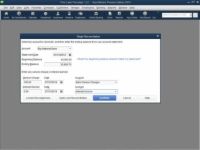
 Agrandir
AgrandirChoisissez la commande Banking-Reconcile.
QuickBooks affiche la boîte de dialogue Commencer la réconciliation. Sélectionnez le compte que vous voulez concilier dans la liste déroulante compte.
Utilisez la boîte Déclaration Date d'identifier la date de fin de la déclaration de la banque que vous utilisez dans votre réconciliation.
Comme toujours le cas avec les champs de date dans QuickBooks, vous entrez la date au format jj / mm / aaaa date, ou cliquez sur le bouton du calendrier et de l'utiliser pour sélectionner la date correcte.
Entrez le solde de clôture figurant sur votre relevé de compte bancaire dans la zone Ending Balance.
Utilisez le frais de service et les boîtes de l'intérêt gagné pour identifier le montant des frais de service ou de tout intérêt, la date d'une telle opération, et le compte que vous utilisez pour suivre ces accusations.
Par exemple, si votre relevé bancaire montre une charge de service, saisissez le montant des frais de service dans la première case frais de service. Entrez la date de la transaction de frais de service dans la zone Date frais de service. Enfin, choisissez un compte de dépenses approprié pour les frais de service de suivi de la liste déroulante compte les frais de service. (Frais bancaires, par exemple, est un bon compte pour suivre les frais de service.)
D'une manière similaire, utiliser les boîtes de l'intérêt gagné pour décrire tout intérêt gagné sur un compte d'affaires.
Vérifiez les informations de déclaration.
Après avoir entré les informations sur le compte bancaire, la date du relevé, le solde de clôture, et tout frais de service ou les intérêts gagnés informations, prendre un moment pour examiner les informations et confirmer qu'elle est correcte. Vous aurez une baleine d'un moment concilier un compte si le montant que vous essayez de réconcilier est incorrect.
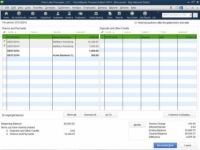
 Agrandir
AgrandirAprès vous être assuré que tout est Hunky Dory, cliquez sur le bouton Continuer.
QuickBooks affiche la fenêtre Rapprocher.
Pour identifier les contrôles et les opérations de paiement qui ont effacé votre compte bancaire, cliquez sur les transactions qui ont défrichées.
La fenêtre Rapprocher affiche deux listes de transactions: la liste des chèques et des paiements, qui apparaît sur la gauche, et une liste de dépôts et d'autres crédits, qui apparaît sur la droite. Lorsque vous cliquez sur une transaction, QuickBooks marque la transaction avec une coche, indiquant que la transaction a été compensé.
Vous pouvez marquer toutes les transactions dans une liste comme effacé en cliquant sur le bouton Marquer tout. Pour marquer toutes les transactions dans une liste comme non défrichées, cliquez sur le bouton Tout Enlever.
Utilisez la liste des Dépôts et autres crédits d'identifier les opérations de dépôts qui ont dégagé le compte bancaire. Vous identifiez une transaction de dépôt autorisé de la même manière que vous identifiez un chèque ou un paiement transaction effacée. Vous pouvez cliquer sur une transaction, ce qui provoque QuickBooks pour marquer la transaction comme effacé.
Vous pouvez également utiliser la marque tout et marquer tous les boutons pour sélectionner ou désélectionner tous les dépôts et autres opérations de crédit à la fois.
Si vous vous rendez compte que dans le cadre de la réconciliation, vous avez saisis à tort les frais de service, les intérêts gagnés, solde de clôture, ou toute autre information, cliquez sur le bouton Modifier. QuickBooks réaffiche la boîte de dialogue Commencer la réconciliation. Apportez les modifications nécessaires, puis cliquez sur Continuer pour revenir à la fenêtre Rapprocher.
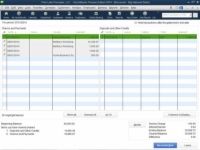
 Agrandir
AgrandirVérifiez que le solde disponible est égal au solde de clôture.
Si vous avez fourni des informations correctes dans la boîte de dialogue Commencer la réconciliation, et vous avez correctement identifié toutes les transactions qui ont effacé votre compte, le solde final doit être égal au solde disponible.
Lorsque le solde final est égal au solde disponible, cliquez sur le bouton Réconcilier maintenant.
QuickBooks enregistre définitivement vos transactions compensées comme effacé et réaffiche la fenêtre inscrire. Si vous ne pouvez pas concilier un compte, vous pouvez cliquer sur le bouton de congé. QuickBooks enregistre votre conciliation demi-complété de sorte que vous pouvez revenir plus tard et finir.






